Sikkerhetskopier Android-appdata ved å bruke Helium via Mac uten rot
Miscellanea / / February 12, 2022

Det pleide å være deg måtte være forankret til sikkerhetskopiere dine dyrebare appdata. Dette kan være for en høy poengsum i et spill eller de tusenvis av SMS du har sendt og mottatt i løpet av det siste året. Men de dagene er for lengst forbi. Vi har vært i stand til å ta sikkerhetskopier av appdata via en PC på uberørte telefoner en god stund nå. Men prosessen har aldri vært så enkel.
Nå, Koushik Dutta, skaperen av ClockworkMod-gjenoppretting (den gjenoppretting av mitt valg) har oppdatert sin Helium backup-app. Denne oppdateringen gjør det veldig enkelt å sikkerhetskopiere appdata (og ikke selve appen) ved å bruke bare Android-telefonen din.
Først må du aktivere feilsøking og koble telefonen til en PC/Mac/Linux-maskin (det er også en Chrome-utvidelse) slik at den kan kjøre noe kode som muliggjør sikkerhetskopieringsfunksjoner. Men når det er gjort, trenger du ikke være koblet til PC-en. Du kan sikkerhetskopiere appdata til intern lagring, eksternt SD-kort eller skylagring som Dropbox eller Box (krever Helium Premium).
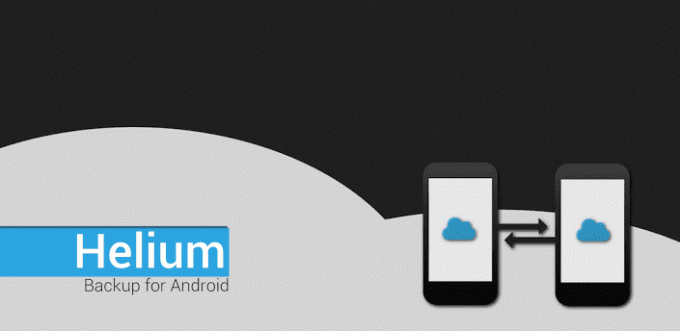
Slik aktiverer du sikkerhetskopiering via Mac
Vi har snakket om Android-apper som muliggjør sikkerhetskopiering via Windows, men Mac-brukere får det ikke alltid støtte de trenger (de er som Samsung-brukerne av skrivebordsverdenen når det kommer til Android-synkronisering løsninger). Så mens Helium også kan brukes på Windows, skal vi her snakke om hvordan du gjør det via Mac.
Sidenotat: Hvis du bruker Windows, må du installere Android-drivere først. Uten den vil ikke Helium-appen fungere. Lær mer om det her. Mac-appen trenger ikke at du gjør det.
Last ned Mac-klienten fra nettsiden og åpne den. Hvis du ikke har aktivert tredjeparts appinstallasjoner, får du en popup som sier at appen ikke kan installeres.
Gå til Systemvalg -> Sikkerhet klikk på låsen og skriv inn passordet for å gjøre endringer. Nå, fra Tillat apper som lastes ned fra, plukke ut Hvor som helst.
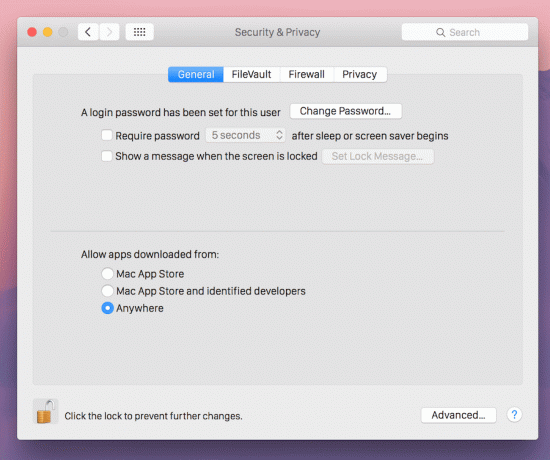
Appen vil installeres. Åpne og koble Android-enheten til Mac-en med en USB-kabel.
På Android-telefonen din, last ned og start Helium. Appen vil si at du må aktivere USB-feilsøking. Den bør ta deg direkte til Utviklermuligheter men hvis det ikke gjør det, gå til Innstillinger -> Om telefonen og trykk Byggenummer syv ganger for å aktivere utvikleralternativer.
Gå deretter til Innstillinger -> Utviklermuligheter og aktivere USB-feilsøking.
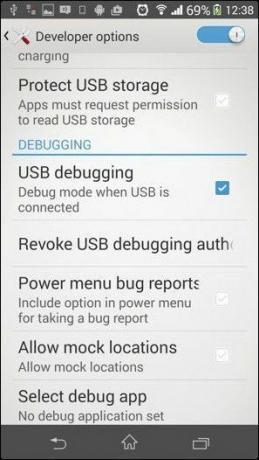
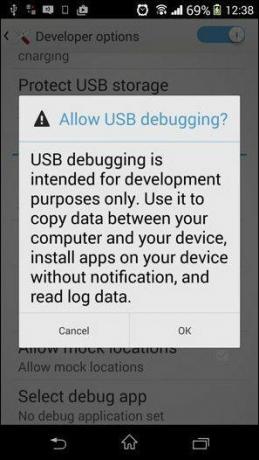
Kom tilbake til appen, og den vil be deg om å autentisere forbindelsen mellom telefonen og Mac-en. I løpet av sekunder vil Mac-appen si "Karbon har blitt aktivert på enheten din".
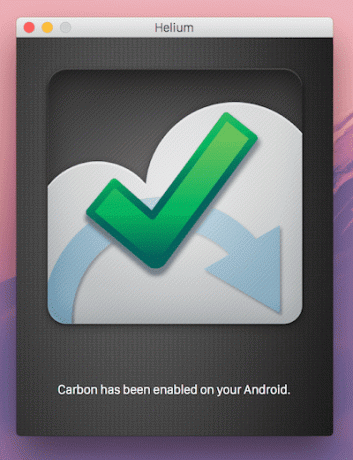
Det er det, Android-appen kan nå sikkerhetskopiere apper. Du kan koble fra USB-kabelen nå. Men hvis du starter telefonen på nytt, må du utføre denne prosessen på nytt.
Slik sikkerhetskopierer og gjenoppretter appdata ved hjelp av helium
Gå til Helium-appen Sikkerhetskopiering og bla til appene du vil sikkerhetskopiere. Sjekk dem og klikk på Sikkerhetskopiering og velg destinasjonen. Du kan sende den til intern lagring, SD-kort eller skylagring. Akkurat slik blir appdataene sikkerhetskopiert.
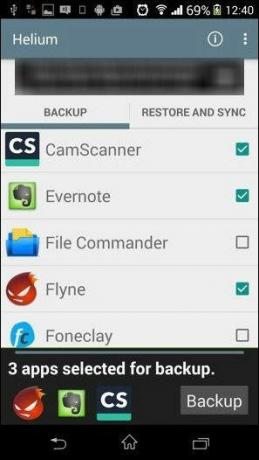
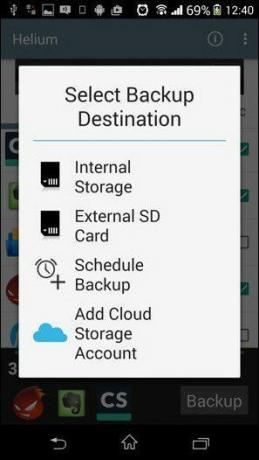
Det er viktig å merke seg her at Helium ikke sikkerhetskopierer apper selv, det sikkerhetskopierer bare appdata. Så hvis du gjenoppretter data på en ny telefon eller etter en tilbakestilling, må du først laste ned appen.
Heldigvis gjør Helium dette veldig tydelig (men bare ved gjenoppretting, ikke ved sikkerhetskopiering). Så ved å trykke på appen vil du ta deg til Play Store hvor du kan laste den ned og deretter gjenopprette data.
Min erfaring med appen
Jeg prøvde å sikkerhetskopiere og gjenopprette apper på min fars unrooted telefon, og alt fungerte helt fint. Jeg sikkerhetskopierte appene, slettet dem, gikk til Play-butikken, lastet ned dem, åpnet den uberørte appen, gjorde noen endringer og gikk til Helium. Helium gjenopprettet deretter appdataene, og riktignok var jeg tilbake på samme sted som jeg var da jeg sikkerhetskopierte den.


Og selv om Helium krever at du kobler til et skrivebord for å gjøre litt kodetroll, er det bedre sammenlignet til andre apper, ved at sikkerhetskopiene dine bor i selve telefonen, noe som gjør gjenopprettingsprosessen mye lettere.
Fungerte det for deg?
Noen brukere rapporterer problemer når det gjelder gjenoppretting. Fordi det er så mange forskjellige Android-enheter der ute, er det vanskelig å vite hva problemet er. Gi oss beskjed om Helium fungerte for deg eller ikke i kommentarene nedenfor.
Sist oppdatert 3. februar 2022
Artikkelen ovenfor kan inneholde tilknyttede lenker som hjelper til med å støtte Guiding Tech. Det påvirker imidlertid ikke vår redaksjonelle integritet. Innholdet forblir objektivt og autentisk.



